电子线路CAD实验五——原理图封装及元件库及建立
cad实验报告
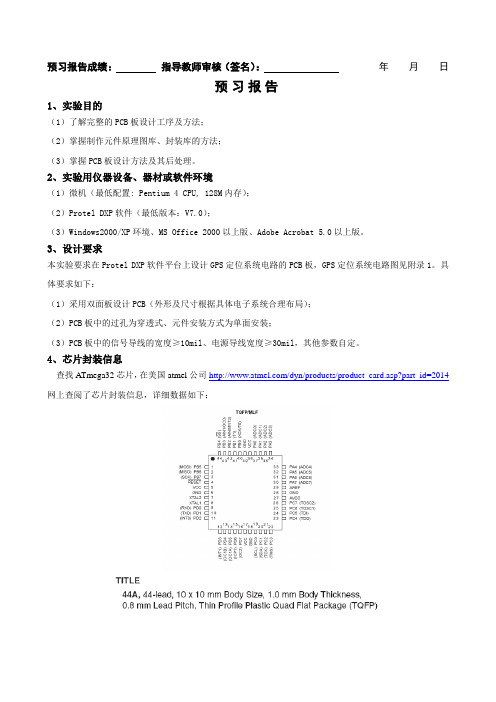
预习报告成绩:指导教师审核(签名):年月日预习报告1、实验目的(1)了解完整的PCB板设计工序及方法;(2)掌握制作元件原理图库、封装库的方法;(3)掌握PCB板设计方法及其后处理。
2、实验用仪器设备、器材或软件环境(1)微机(最低配置: Pentium 4 CPU, 128M内存);(2)Protel DXP软件(最低版本:V7.0);(3)Windows2000/XP环境、MS Office 2000以上版、Adobe Acrobat 5.0以上版。
3、设计要求本实验要求在Protel DXP软件平台上设计GPS定位系统电路的PCB板,GPS定位系统电路图见附录1。
具体要求如下:(1)采用双面板设计PCB(外形及尺寸根据具体电子系统合理布局);(2)PCB板中的过孔为穿透式、元件安装方式为单面安装;(3)PCB板中的信号导线的宽度≥10mil、电源导线宽度≥30mil,其他参数自定。
4、芯片封装信息查找ATmega32芯片,在美国atmel公司/dyn/products/product_card.asp?part_id=2014网上查阅了芯片封装信息,详细数据如下:实验报告成绩:指导教师审核(签名):年月日实验报告一、仪器设备型号及编号LENOVO F41二、实验器材或软件环境(1)Protel DXP2004(2) Windows2002环境、MS Office 2007、Adobe Acrobat 5.0三、实验步骤、程序调试方法1、设计原理图元件Protel DXP提供了丰富的原理图元件库,没有元件ATMEGA32,建立自己的元件库。
2、绘制原理图找到所有需要的原理元件后,开始原理图绘制。
完成原理图后,用 ERC (电气法则检查)工具查错。
找到出错原因并修改原理图电路,重新查错到没有原则性错误为止。
3、设计元件封装和原理图元件库一样, Protel DXP部分元件的封装。
没有得元件须自行设计并建立新的元件装库。
CAD中绘制电路图和元器件的基本步骤

CAD中绘制电路图和元器件的基本步骤CAD软件(计算机辅助设计软件)是一种广泛应用于工程领域的工具,它可以帮助工程师和设计师快速、准确地绘制电路图和元器件。
下面将介绍CAD中绘制电路图和元器件的基本步骤。
步骤一:安装CAD软件首先需要在电脑上安装CAD软件。
根据不同的需求和个人喜好选择合适的CAD软件,如AutoCAD Electrical、Solidworks等。
在官方网站下载安装程序,按照提示进行安装。
步骤二:创建新的电路图文件打开CAD软件后,点击“新建”按钮或选择“文件”菜单中的“新建”选项。
在弹出的对话框中选择“电路图”模板,并设置好文件的保存路径。
步骤三:添加电气元器件在电路图文件中,选择“添加元器件”工具,如箭头、方框或雷管图标,不同软件的图标可能有所不同。
点击想要添加的元器件位置,将元器件添加到电路图中。
步骤四:编辑电路元器件双击电路图上的元器件,可以对其进行编辑。
编辑内容包括元器件的标签、引脚连接、数值等。
根据实际需求进行调整。
步骤五:连接电气元器件在电路图中,选择“连接”工具,如直线或箭头图标,不同软件的图标可能有所不同。
按照电路连接的顺序,依次点击需要连接的元器件,CAD软件会自动绘制电路线路。
步骤六:添加电源和地线电路图中必须包含电源和地线。
选择“添加电源”工具,在适当的位置添加一个电源符号,例如“+”或其他标志。
选择“添加地线”工具,在电路图中添加一个接地符号,例如“⏚”或其他标志。
步骤七:标记电气元器件在电路图中标记每个元器件,以便后续的操作和管理。
选择“标记”工具,在每个元器件附近添加一个唯一的标记符号,例如“R1”或其他标志。
CAD软件会自动识别并为元器件添加标记。
步骤八:保存电路图文件在完成电路图的绘制后,点击“保存”按钮或选择“文件”菜单中的“保存”选项,将电路图文件保存到电脑上的合适位置。
可以选择不同的文件格式进行保存,如DWG、DXF等。
通过以上八个步骤,我们可以完成CAD软件中绘制电路图和元器件的基本操作。
技能训练5-1 制作元器件封装与创建元件封装库

一、元件封装的概念
Protel 2004
元件的封装类似于原理图中元件的符号图形,也就是说 元件的封装也是用来描绘元件的。虽然这用途是跟元件符 号图形是相同的,不过既然用封装这个名字,也就说明了 封装还有着它特有的性质。我们来具体看看
这几个 都是电 阻的符 号么…
刚看到的是元件的电路原理图符号,同时 我们也知道一般在原理图中元件的符号是说明 元件的电路特性的,因此从某一个角度可以说 元件的原理图符号可以是任意大小的各种图形。 只不过为了方便大家的阅读交流,我们约定了 一些元器件的原理图符号图样而已。
Protel 2004
直 线 工 具
焊 盘 工 具
过 孔 工 具
放 置 字 符 串
放 置 坐 标
放 置 尺 寸 标 注 线
绘 制 圆 弧 一
绘 制 圆 弧 二
绘 制 圆 弧 三
绘 放 制 置 圆 矩 形 填 充
多 边 形 工 具
阵 列 式 粘 贴
工具栏中红色字标出的为经常使用工具, 另外对于各工具的作用要分清楚
如图:电路板放大的局部样图
Protel 2004
在软件中绘制的图形都是二维图,也就是平面图形。这在 表达三维立体实物的时候会带来一定的问题,因此在PROTEL 软件绘图区中就使用各种不同的颜色来表示不同位置、不同属 性的三维实物的各个部位!例如: 1、大多数焊盘金属环为灰色,焊盘孔是青色 2、封装的轮廓线是 黄颜色 …………等 PROTEL软件在分类颜色的时候是按照“层” 来定义的,就是说不同的“层”有着不同的表示 颜色。那么以后我们就不再说什么线什么焊盘是 什么颜色的,而说这个线、焊盘在哪一层!!
S9013 H 998
S9014 H 998
S9015 H 998
电子线路CAD实验报告

电子线路CAD实验报告实验1 Protel 99SE使用基础一、实验目的(1)掌握Protel 99SE的启动和退出方法;(2)熟悉Protel 99SE的操作环境(菜单栏、工具栏、状态栏以及系统菜单等);(3)掌握创建和打开设计数据库文件的方法;(4)掌握启动原理图编辑器、印制电路板编辑器以及其他编辑器的基本方法;(5)掌握不同编辑器之间的切换方法;二、实验步骤1.启动Protel 99SE并设置字体为Times New Romans,9号2.创建设计数据库文件(My Design.ddb)3.打开设计数据库文件4.启动原理图编辑器(Sheet1.Sch)5.启动印制电路板编辑器(PCB1.PCB)6.不同编辑器之间的切换三、实验结果四、思考题(1)试用3种不同的方法启动Protel 99SE。
答:在Windows桌面选择“开始”/“程序”/“Protel 99SE”文件夹/“Protel 99SE”选项直接双击桌面上的“Protel 99SE”图标直接双击自己创建的数据库文件(2)如何在不同类型的编辑器或相同类型的不同文件之间进行切换?答:在工作窗口上部会有相应地不同的标签,用鼠标单击选中这些标签就可以在不同类型的编辑器或相同类型的不同文件之间自由切换实验2 Protel 99SE原理图设计实验目的(1)掌握各类窗口的打开、关闭和切换方法;(2)掌握各种工具栏的打开和关闭(或隐藏)方法;(3)掌握绘图区域的放大与缩小方法;(4)掌握文件管理的基本操作(创建、打开、保存、关闭和删除原理图文件等);(5)熟悉画原理图工具栏中各按钮的功能,并掌握绘制原理图的相关操作(设置图纸、放置和调整元件、原理图的布线和调整);(6)熟悉画图形工具栏中各按钮的功能,并掌握在原理图上添加注释文字和图线的方法;实验步骤1、启动原理图编辑器,并创建原理图文件2、设置电路图纸包括图纸参数、文件信息3、放置和调整元件(装载元件库、选取和放置元件、编辑元件属性、调整元件)4、原理图的布线绘制导线Place/Wire、设置网络标号Place/Net Label、放置线路节点Place/Junction、放置电源及接地符号Place/Power Port、绘制总线Place/Bus、绘制总线分支Place/Bus Entry、制作电路的输入/输出端口Place/Port5、调整、检查和修改实验结果(图见附录)用Protel 99SE绘制下列图中所示的某些单片机应用系统中的电路原理图1、单片机最小系统2、PS/2键盘接口电路3、直流/交流转换电路4、部分人机界面接口电路5、手动/自动触发信号产生电路6、系统电源电路7、信号复现模块电路思考题(1)在命令状态下,放大、缩小和刷新画面的快捷键分别是什么?答:放大快捷键是Page up、缩小快捷键是Page down、刷新画面快捷键是end(2)可见栅格、锁定栅格和电气栅格的作用是什么?如何对它们进行设定?(答案来自百度知道)答:可见栅格就是画面中的方格,目的是帮助对齐。
项目5元器件封装库的创建PPT课件
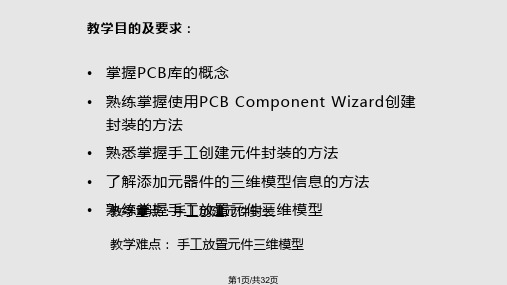
图5-8 IPC Footprint W第iz1a1rd页利/共用32元页器件尺寸参数建立封装
• 该向导支持BGA、BQFP、CFP、CHIP、CQFP、DPAK、LCC、MELF、MOLDED、PLCC、 PQFP、QFN、QFN-2ROW、SOIC、SOJ、SOP、SOT143/343、SOT223、SOT23、SOT89 和 WIRE WOUND 封装。
• 对于标准的PCB元器件封装,Altium Designer为用户提供了PCB元器件封装向 导,帮助用户完成PCB元器件封装的制作。PCB Component Wizard使设计者在 输入一系列设置后就可以建立一个元件封装,接下来将演示如何利用向导为单片 机AT89C2051建立DIP-20的封装。
第8页/共32页
图5-4 封装模型与单位选择
图5-5 焊盘大小选择图
5-6 选择焊盘间距
第9页/共32页
• (3)进入焊盘大小选择对话框如图5-5所示,圆形焊盘选择外径 60mil、内径30mil(直接输入数值修改尺度大小),按Next按钮, 进入焊盘间距选择对话框如图5-6所示,为水平方向设为300mil、 垂直方向100mil,按Next按钮,进入元器件轮廓线宽的选择对话框, 选默认设置(10mil),按Next按钮,进入焊盘数选择对话框,设 置焊盘(引脚)数目为20,按Next按钮,进入元器件名选择对话框, 默认的元器件名为DIP-20,如果不修改它,按Next按钮。
•
4.6.2 从其他库中复制元件
•
4.6.3 修改元件
• 4.7 创建多部件原理图元件
•
4.7.l 建立元件轮廓
简述创建原理图元件库的步骤
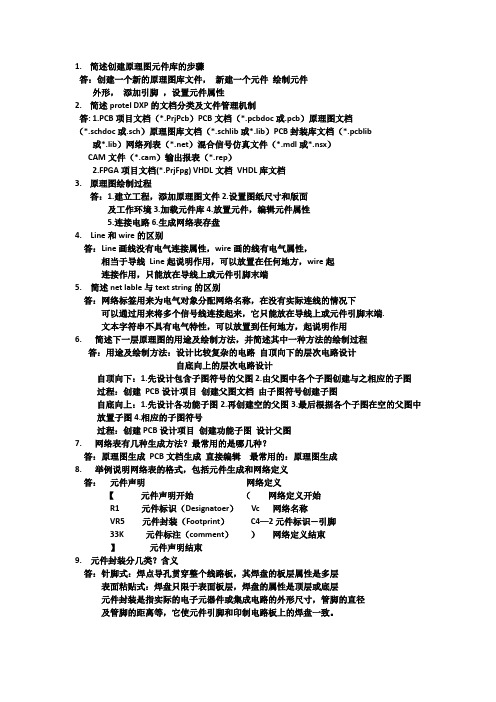
1.简述创建原理图元件库的步骤答:创建一个新的原理图库文件,新建一个元件绘制元件外形,添加引脚,设置元件属性2.简述protel DXP的文档分类及文件管理机制答: 1.PCB项目文档(*.PrjPcb)PCB文档(*.pcbdoc或.pcb)原理图文档(*.schdoc或.sch)原理图库文档(*.schlib或*.lib)PCB封装库文档(*.pcblib 或*.lib)网络列表(*.net)混合信号仿真文件(*.mdl或*.nsx)CAM文件(*.cam)输出报表(*.rep)2.FPGA项目文档(*.PrjFpg) VHDL文档VHDL库文档3.原理图绘制过程答:1.建立工程,添加原理图文件2.设置图纸尺寸和版面及工作环境3.加载元件库4.放置元件,编辑元件属性5.连接电路6.生成网络表存盘4. Line和wire的区别答:Line画线没有电气连接属性,wire画的线有电气属性,相当于导线Line起说明作用,可以放置在任何地方,wire起连接作用,只能放在导线上或元件引脚末端5. 简述net lable与text string的区别答:网络标签用来为电气对象分配网络名称,在没有实际连线的情况下可以通过用来将多个信号线连接起来,它只能放在导线上或元件引脚末端.文本字符串不具有电气特性,可以放置到任何地方,起说明作用6. 简述下一层原理图的用途及绘制方法,并简述其中一种方法的绘制过程答:用途及绘制方法:设计比较复杂的电路自顶向下的层次电路设计自底向上的层次电路设计自顶向下:1.先设计包含子图符号的父图2.由父图中各个子图创建与之相应的子图过程:创建PCB设计项目创建父图文档由子图符号创建子图自底向上:1.先设计各功能子图2.再创建空的父图3.最后根据各个子图在空的父图中放置子图4.相应的子图符号过程:创建PCB设计项目创建功能子图设计父图7. 网络表有几种生成方法?最常用的是哪几种?答:原理图生成PCB文档生成直接编辑最常用的:原理图生成8. 举例说明网络表的格式,包括元件生成和网络定义答:元件声明网络定义【元件声明开始(网络定义开始R1 元件标识(Designatoer)Vc 网络名称VR5 元件封装(Footprint)C4—2元件标识—引脚33K 元件标注(comment))网络定义结束】元件声明结束9. 元件封装分几类?含义答:针脚式:焊点导孔贯穿整个线路板,其焊盘的板层属性是多层表面粘贴式:焊盘只限于表面板层,焊盘的属性是顶层或底层元件封装是指实际的电子元器件或集成电路的外形尺寸,管脚的直径及管脚的距离等,它使元件引脚和印制电路板上的焊盘一致。
原理图封装
原理图封装在电子电路设计中,原理图封装是非常重要的一步。
原理图封装是指将电子元器件的原理图符号和封装尺寸相结合,形成一个完整的电路元器件模型,以便在电路设计软件中进行电路设计和仿真。
本文将介绍原理图封装的基本原理和步骤,希望对大家有所帮助。
首先,原理图封装的基本原理是将电子元器件的原理图符号和封装尺寸相结合。
原理图符号是表示电子元器件功能和连接方式的图形符号,而封装尺寸则是表示电子元器件外形和引脚位置的尺寸参数。
将这两者结合起来,就可以形成一个完整的电子元器件模型,方便在电路设计软件中使用。
其次,进行原理图封装的步骤一般包括以下几个方面,首先是选择合适的封装尺寸和引脚定义。
不同的电子元器件有不同的封装尺寸和引脚定义,需要根据实际情况进行选择。
其次是绘制元器件的原理图符号。
根据元器件的功能和连接方式,绘制出相应的原理图符号。
然后是将原理图符号和封装尺寸相结合,形成完整的元器件模型。
最后是进行元器件模型的验证和测试,确保其符合设计要求。
在进行原理图封装时,需要注意以下几点,首先是封装尺寸的准确性。
封装尺寸的准确性直接影响到元器件模型的使用效果,因此在选择和绘制封装尺寸时需要尽量准确。
其次是原理图符号的清晰性和规范性。
原理图符号需要清晰明了,符合相关的标准规范,以便在电路设计软件中正确识别和使用。
最后是元器件模型的验证和测试。
在完成元器件模型后,需要进行相关的验证和测试工作,确保其符合设计要求。
总之,原理图封装是电子电路设计中非常重要的一步,它直接影响到电路设计的准确性和效率。
希望大家能够认真对待原理图封装工作,不断提高自己的封装技术水平,为电子电路设计工作贡献自己的力量。
感谢大家的阅读!以上就是关于原理图封装的一些基本原理、步骤和注意事项,希望对大家有所帮助。
在电子电路设计中,原理图封装是至关重要的一环,只有做好了元器件的封装工作,才能保证电路设计的准确性和可靠性。
希望大家能够重视原理图封装工作,不断提高自己的封装技术水平,为电子电路设计工作贡献自己的力量。
电子线路CAD技术(第二版)课件:原理图元件符号设计与元件库编辑
原理图元件符号设计与元件库编辑
(3) 单击左边设计管理器窗口导航树中的具体元件库文 件图标,如Protel DOS Schematic TTL.lib,则打开一个具体 的元件库文件,如图6-1所示。
原理图元件符号设计与元件库编辑
原理图元件符号设计与元件库编辑
6.3.3 创建一个新的元件符号 这里我们以绘制一个型号为4017的十进制计数/分配器
符号为例,如图6-11所示,介绍绘制一个新元件的全过程。 操作步骤: (1) 建立一个原理图元件库文件,并将其命名为“新建
元件.Lib”。 (2) 打开“新建元件.Lib”,进入如图6-8所示的元件编辑
3. Pins区域 Sort by Name:选中此复选框,则引脚按引脚号由小到 大排列。 Hidden Pins:选中此复选框,在屏幕的工作区内显示元 件的隐藏引脚。 4. Mode区 该区域的作用是显示元件的三种不同模式,即Normal、 De-Morgan和IEEE模式。以元件DM7400为例,它的三种模 式下的显示图形如图6-5所示。
原理图元件符号设计与元件库编辑 图6-10 IEEE符号工具栏
原理图元件符号设计与元件库编辑
IEEE符号工具栏上各按钮的功能对应于Place菜单中 IEEE Symbols子菜单上的各命令。如Place→IEEE Symbols→Dot,在表6-2中只写Dot,其他按钮以此类推。
原理图元件符号设计与元件库编辑 表6-2 IEEE工具栏按钮功能
原理图元件符号设计与元件库编辑 图6-8 新建的原理图元件库文件
原理图元件符号设计与元件库编辑
电子线路CAD实验4-PCB元件封装库的创建
实验四、PCB元件封装库的创建一、实验目的:1、掌握创建PCB元件封装的方法,并自己建立一个PCB封装库。
2、分别掌握针脚式封装和表贴式封装的建立方法二、实验内容画出下面两元件的PCB封装。
附图1:2SB649的数据手册附图2:MAX1626的数据手册三、实验步骤:(可参考下面的画图方法)1、创建PCB元件封装库1)、启动元件封装编辑器执行菜单file->new->PCB library,新建一个元件封装库文件,在项目管理器中自动出现文件名为PCBLib1.PCBLib的元件库文件。
2)、修改新建的元件封装库文件名用鼠标右键单击新建的PCBLib1.PCBLib文件,在弹出听对话框中选择save或save as,输入存放的位置和文件名后,关闭对话框。
注:这里文件名只输入名字,扩展名选*.PCBLib 即可。
3)、启动元件封装库编辑器用鼠标左键单击项目管理器中的PCB Library标签,如无封装库管理器标签,单击右下角面板中的PCB library即可。
打开元件封装库管理器,按Ctrl + End键,使编辑区中的光标回到系统的坐标原点。
4)、手工创建新的元件封装手工创建元件封装就是利用系统提供的各种工具,按照实际的尺寸绘制出元件封装。
首先,元件封装库编辑系统环境设置,多采用默认值。
a)、栅格设置:在元件封装编辑区中,单击鼠标右键,在弹出的菜单中选择library options命令,根据需要设置栅格。
b)、板层设置:在元件封装编辑区中,单击鼠标右键,在弹出的菜单中选择opti ons -> library layers。
c)、系统参数设置:在元件封装编辑区中,单击鼠标右键,在弹出的菜单中选择options-> preferences。
其次,创建元件封装。
a、针脚式封装:在建立之前需注意以下几点:●焊盘属性中,layer为多层(multi layer)●焊盘尺寸:引脚直径+0.2mm作为焊盘的内孔直径,焊盘外径为焊盘孔径+1或1.2mm。
电子线路CAD设计第六篇使用Altium Designer 6设计元件图形及其封装 项目1 创建原理图元件
项目1 创建原理图元件
1.3 知识准备
1.3.1.启动元件库编辑器
(1). 执行菜单命令“文件”→“新建” →“库” →“原理图库”,系统将 建立扩展名为.SchLib的库文件,并自动进图原理图元件库编辑界面。这 时,在工作区面板中增加了一个新的工作面板“SCH Library”。
(2)单击“SCH Library”面板或者 执行菜单命令“察 看” →“工作区面 板” →“SCH” →“SCH Library”, 打开元件库管理器。 启动后的元件库编 辑器如图6-1-2所
EXIT
◆ 更新原理图(U):修改元件库编辑器后,更新打开的原理图。
电气工程制图与CAD 第六篇 使用Altium Designer 6设计元件图形及其封装
Enjoy Study
项目1 创建原理图元件
1.3 知识准备
1.3.3.元件绘制工具
•
•
Altium Designer 6的元件库编辑器提供了绘图工具、IEEE符号工具等来 完成元件绘制。绘图工具、IEEE符号工具集中在实用工具栏中。 执行菜单命令“察看” →“工具条” →“实用”打开实用工具栏,该工具 栏中包含IEEE工具栏、常用绘图工具栏、栅格设置工具栏和模型管理器工具 栏,如图6-1-5所示。
第六篇 使用Altium Designer 6设计元件图形及其封装
1 创建原理图元件
2 制作PCB元件
EXIT
电气工程制图与CAD 第六篇 使用Altium Designer 6设计元件图形及其封装
Enjoy Study
第六篇 使用Altium Designer 6设计元件图形及其封装
本篇学习目标
EXIT
在此区域可以设置PCB封装、信号完整性或仿真模式 等。 ◆ “添加”按钮:单击该按钮,系统将弹出如图6-1-4 所示的对话框,可以为元件添加一个新的模型。 ◆ “删除”按钮:删除选中的模型。 ◆ “编辑”按钮:编辑选中的模型。 电气工程制图与CAD 第六篇 使用Altium Designer 6设计元件图形及其封装
- 1、下载文档前请自行甄别文档内容的完整性,平台不提供额外的编辑、内容补充、找答案等附加服务。
- 2、"仅部分预览"的文档,不可在线预览部分如存在完整性等问题,可反馈申请退款(可完整预览的文档不适用该条件!)。
- 3、如文档侵犯您的权益,请联系客服反馈,我们会尽快为您处理(人工客服工作时间:9:00-18:30)。
实验五原理图元件及元件库的建立
一、实验目的
1、了解和体会原理图中元件图形的定义和作用。
2、了解制作原理图元件的基本方法。
3、了解原理图库的建立方法。
3、熟练掌握元件封装的制作及封装库的建立的方法、步骤。
二、实验内容
1、制作一个简单的原理图元件。
2、制作一个多部件原理图元件。
3、将这两个不同类型的元件封装添加到一个原理图库中。
三、实验环境
1、硬件要求
CPU P1.2GHz及以上;显卡 32M及以上显存;内存最低256M。
2、软件要求
Win2000及其以上版本的操作系统;Protel 99SE软件系统。
四、实验原理及实验步骤
1、原理图元件符号简介
这里所讲的制作元器件就是制作原理图符号。
此符号只表明二维空间引脚间的电气分布关系,除此外没有任何实际意义。
2、元件原理图库编辑器
3、制作一个简单的原理图元件
制作一个简单的原理图元件的步骤一般如下:
1)通过新建一个原理图库文件,进入库编辑环境。
2)调整视图,使第四象限为主要工作区域。
3)执行Place|Rectangle,或点击按钮,绘制一个矩形,一般此矩形的左上顶点在各象限的交点上。
4)执行Place|Pins,或点击按钮,放置引脚,
注意各引脚中含有电气特性的端点方向向外。
5)编辑各引脚的属性,主要是进行各引脚名称、引脚编号、引脚方向和引脚位置的调整。
注意:在编辑引脚名称的时候,如果此引脚名称需要带上一横线的字符,在该字符后面输入“顺斜杠”。
如果此引脚是低电平有效,在Outside Edge下拉列表中选择Dot 选项。
如果此引脚是时钟输入信号,在Inside Edge下拉列表中选择Clock选项。
6)点击工具栏菜单项,选择重命名,将原件名称改为PLL。
7)在群组区域点击Description按钮编辑该元件属性,主要修改“Designator”和“Footprint”。
8)最后保存该库文件即可。
以后需要只用只要直接添加该库就可以调用库中的元件了。
4、绘制一个含有多部件的元件。
1)在刚才保存的库文件中新建一个元件,进入库编辑环境。
2)调整视图,使第四象限为主要工作区域。
3)执行Place|Rectangle,或点击按钮,绘制一个元件图形。
4)执行Place|Pins,或点击按钮,放置引脚,
注意各引脚中含有电气特性的端点方向向外。
5)编辑各引脚的属性,主要是进行各引脚名称、引脚编号、引脚方向和引脚位置的调整。
该元件中左侧为输入脚右侧为输出脚。
注意:上面的元件中,我们修改了引脚的长短,修改了输出脚的属性。
6)该元件是复合封装还有两个部件,所以执行Tools|New Parts命令,添加下一部分,
过程同上。
7)绘制隐藏引脚,通常在原理图的绘制中,把电源引脚隐藏起来。
在先绘制好的引脚属性中选择Hidden,即可。
这里要注意的是隐藏的引脚虽然看不见,但是并不是说不存在,因此一定要先绘制这些引脚,再将他们隐藏起来,而且每一个子部件都必须绘制电源引脚然后逐一隐藏。
8)点击工具栏菜单项,选择重命名,将原件名称改为PLL。
9)在群组区域点击Description按钮编辑该元件属性,主要修改“Designator”和“Footprint”。
0
10)最后保存该库文件即可。
以后需要只用只要直接添加该库就可以调用库中的元件了。
五、实验报告要求及思考题:
1、什么是原理图元件符号?
2、原理图元件符号的一般制作方法和步骤?
3、思考:绘制原理图元件符号过程中要注意那些问题?如何绘制含有多部件的元件符
号?
4、按照实验步骤中的要求上交相应文件的电子文档(一个库文件中包含两个元件PLL
各SN74AS20D)。
